作者:三加一
我们经常会社交软件上看到各种摄影大佬分享他们所拍摄的图片,一边羡慕一边嫌弃自己没有这么厉害的能力。但是一张精美的图片不仅只是靠拍摄的技巧的,还有后期滤镜效果的处理也很重要。
Alien Skin Exposure X5是一款图片后期处理软件,它的滤镜预设有很多,除此之外,它还可以手动给图片调色。那我就来教教大家如何使用Alien Skin Exposure调出一张最近很流行的复古风格大片吧!
Ps滤镜插件的复古图片调色亮点功能
1.在Alien Skin Exposure的左边工具面板上展开“文件夹”,从中选择打开一张待调色的图片。如图一,是我一时兴起拍的玫瑰花的照片。
2. Alien Skin Exposure自身是带有丰富的滤镜预设的,我们可以直接从中选择一个较为贴近复古风格或者利于我们调成复古风格的滤镜。展开“预设”,如图二,我选择的是交叉冲印中的EPP-普通对比-蓝色阴影这一滤镜。
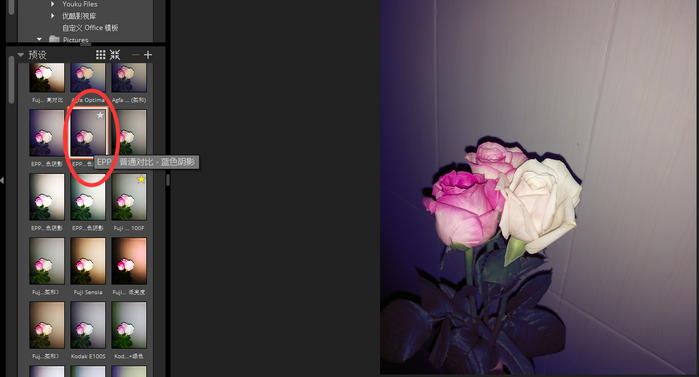 图2:Alien Skin Exposure预设滤镜效果
图2:Alien Skin Exposure预设滤镜效果3.添加了Alien Skin Exposure的预设滤镜后感觉图片还是稍微有点欠缺,我们可以在右边的工具面板,手动对图片数据再次进行调整,Alien Skin Exposure的多款滤镜预设与手动调整图片多项数据相结合,的确是一个很贴心的设置。
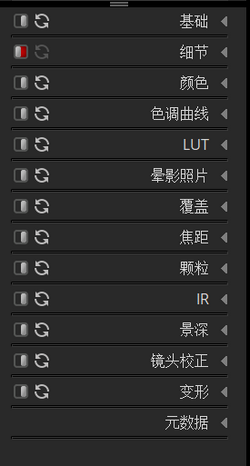 图3:Alien Skin Exposure可调整的图片数据
图3:Alien Skin Exposure可调整的图片数据4.接下来的是图片进行基础调整,拖动相应数据的滑块就可以进行更改数值。点击“基础”左边的循环符号可以将数据清零。
由于我拍的图片曝光过度,所以我没有提高曝光值来增加图片的亮度。而复古风格的图片通常的需要较高的对比度,适当调整高光来减弱图片太亮的部分的强度,减弱清晰度可以增加图片的朦胧感。具体步骤流程,可以查看:曝光过度利用Alien Skin Exposure该怎样来调整
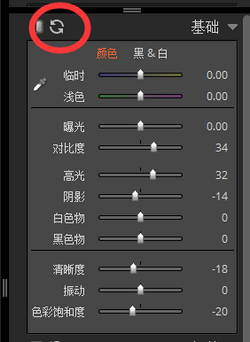 图4:图片的基础数据调整
图4:图片的基础数据调整5.一般只要调整Alien Skin Exposure中的基础数据就可以完成调色,如果熟练可以尝试调整更多的数据。使用LUT给图片加上不一样的颜色,依据图片适当更改强度。颗粒感可以给图片增加层次感, 在“颗粒”的“类型”中,可以尝试调整“推式处理”的数值,会给图片带来不一样的效果。
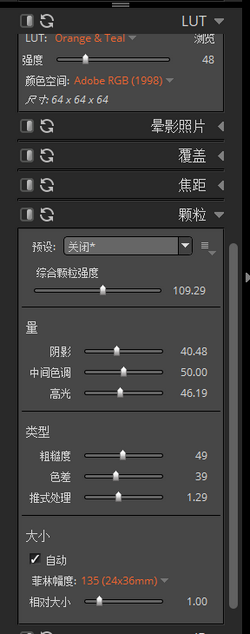 图5:图片的其他数据调整
图5:图片的其他数据调整6.通过Alien Skin Exposure的图片剪切功能,剪切图片形成一个更好的构图。点击剪切符号,展开“纵横比”可以选择剪切图片的比例。
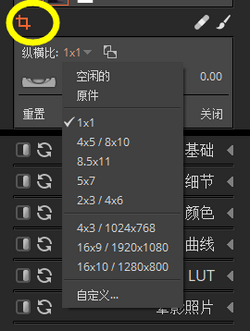 图6:剪切图片的比例
图6:剪切图片的比例这样调整下来,一张复古风格的图片就完成啦!相对比调色前,是不是更有感觉,更有大片感呢?
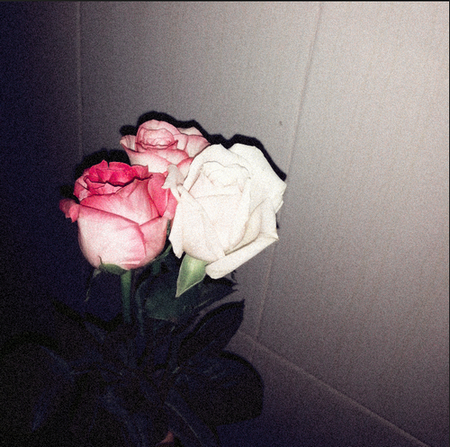 图7:调色成图效果
图7:调色成图效果上面的数据也可以作为一个滤镜模板,但是调色的时候我们不能生搬硬套,要灵活运用,才能调出更好的图片哦!学会使用Alien Skin Exposure,我们也可以成为别人羡慕的大神!快去中文官网进行Alien Skin Exposure下载使用吧!




